Ici, je vais vous montrer à quel point il est simple de faire le premier pas vers la création de votre propre site Web ou blog avec Bluehost. La très première chose ce que vous devez faire avant d'héberger votre site est de se connecter avec Bluehost. Mais comment fait-on concrètement ? Quel est le processus ?
Vous pouvez maintenant utiliser plusieurs hébergeurs Web. Une des meilleures options pour les débutants est Bluehost - revoir ici.
Ils sont certainement, vraiment, définitivement l'une des options les moins chères du marché, ils sont adaptés aux débutants et vous donnent un nom de domaine gratuit, et sont un bon hébergeur Web polyvalent pour votre site personnel ou de petite entreprise.
Bluehost a beaucoup de bonnes fonctionnalités qui en font une bonne option pour l'hébergement Web, par exemple :
- La possibilité d'annuler à tout moment, leur 30 jour(s), la garantie de remboursement vous donne un remboursement complet.
- Panneau de configuration simple à utiliser (une fonctionnalité particulièrement intéressante pour les personnes novices en matière d'hébergement Web et de création de sites Web).
- Nom de domaine gratuit, bande passante illimitée, domaines illimités, et des comptes de messagerie illimités (sauf sur leur plan de base), plus beaucoup plus.
- Cliquez sur un bouton WordPress installation (Voir mon WordPress guide d'installation ici).
Donc, avec cela à l'écart, couvrons comment puis-je m'inscrire avec Bluehost?.
Étape 1 : Aller à Bluehost.com
Allez sur leur site web et recherchez le bouton «Commencer maintenant». Il sera affiché en évidence sur la page d'accueil.
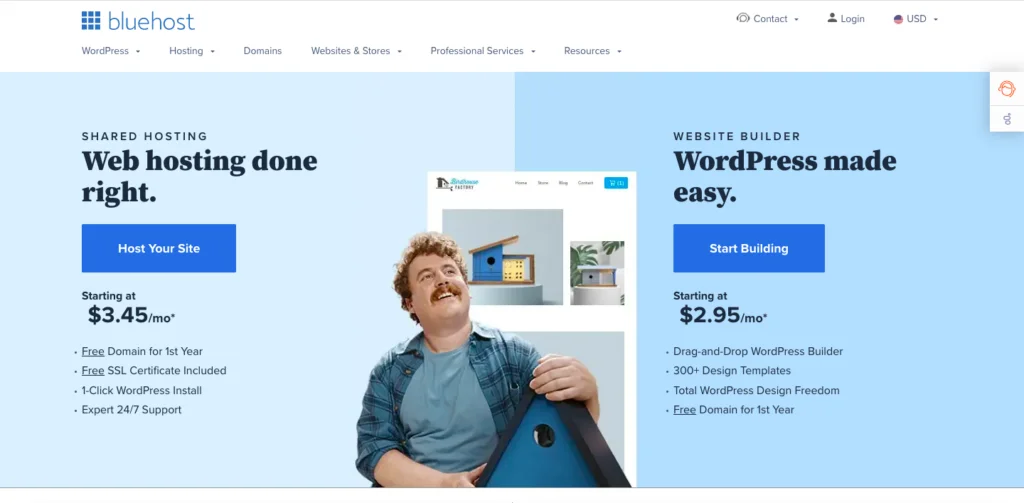
Étape 2. Choisissez un plan d'hébergement Web
Une fois que vous avez cliqué sur le bouton commencer maintenant, vous recevez quatre plans d'hébergement partagé à choisir. De base, plus, choix plus, et pro.

Voici quelques-unes des fonctionnalités que vous obtiendrez avec chacun (tous les plans sont livrés avec un nom de domaine gratuit):
Plan de base
- Hébergez un site Web avec un espace SSD de 50 Go
- Bande passante non mesurée
- Comptes de messagerie 5 avec 100MB par compte
- [C'est le plan que je vous recommande de commencer avec]
Plan plus
- Hébergez des sites Web illimités avec un espace illimité
- Comptes de messagerie illimités avec espace de stockage illimité
- Protection anti-spam incluse
Forfait Choix plus
- Hébergez des sites Web illimités avec un espace illimité
- Comptes de messagerie et espace de stockage illimités
- Inclut les sauvegardes de sites Web, la confidentialité du domaine, etc.
Plan pro
- Hébergez des sites Web illimités avec un espace illimité
- Comptes de messagerie illimités et espace de stockage
- Inclut une protection anti-spam, un certificat SSL, une adresse IP dédiée, la confidentialité du domaine, etc.
Je vous recommande commencer par le plan de base, car c’est le moins cher et le plus facile pour commencer.
Vous pouvez toujours mettre à jour plus tard si vous voulez plus de puissance et de fonctionnalités.
Cliquez sur Bluehost.com pour les derniers prix - et les offres en cours
Si vous ne souhaitez gérer qu'un seul site Web d'entreprise ou un blog personnel, alors vous ne devriez vraiment pas avoir besoin d’acheter un paquet plus cher.
La plus, choix plus et pro Bluehost plan n'est vraiment utile que si vous avez l'intention d'exécuter plusieurs sites Web à la fois, ou si vous avez l'intention de lancer un site de commerce électronique utilisant WooCommerce.
Étape 3. Choisissez votre nom de domaine
Une fois que vous avez choisi un plan, il vous sera demandé de saisir votre nom de domaine.
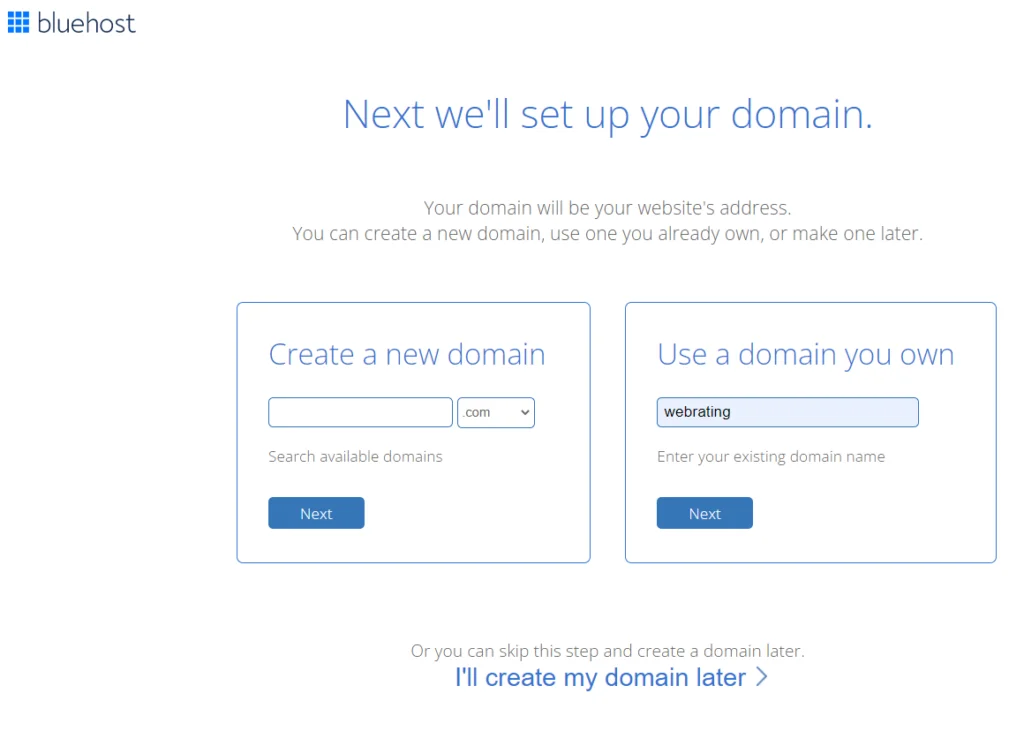
Vous aurez deux options, vous pouvez enregistrer un "Nouveau domaine" (qui est inclus gratuitement la première année).
Ou si vous avez déjà un domaine que vous souhaitez utiliser, vous choisissez «J'ai un domaine.»
Entrez le nom de domaine, puis choisissez si votre site Web peut être .com, .org, .net, etc.
Vous pouvez également ignorer cette étape et enregistrer votre domaine plus tard.
Étape 4. Entrez vos informations personnelles et choisissez des extras facultatifs
Une fois votre nom de domaine traité, il vous sera demandé de saisir vos informations personnelles pour Créez votre compte.
L'intelligence relationnelle c'est trucs standard vous voyez sur la caisse de chaque site Web, nom et prénom, e-mail, mot de passe, pays, numéro de téléphone, etc.
Il vous sera également demandé de choisir une option de paiement ; Bluehost vous permet de payer via carte de crédit or PayPal.
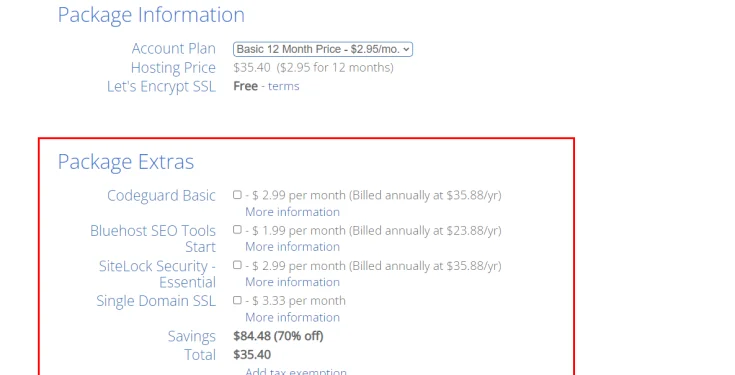
Vous êtes également présenté avec quelques extras de package, qui sont des add-ons payants.
Tous les addons ne sont pas nécessaires, je vais donc expliquer brièvement chacun d'entre eux, afin que vous sachiez si vous en avez besoin ou non.
Codeguard de base
Cet addon vous offre des sauvegardes quotidiennes automatisées pour votre site, ainsi qu'une surveillance et une restauration en un clic (au cas où vous deviez revenir à une version précédente de votre site Web). Si vous prévoyez d'utiliser WordPress alors il existe de nombreux plugins de sécurité qui vous offrent ces fonctionnalités, et gratuitement.
Je ne vous recommande pas d'obtenir cet add-on.
Bluehost Outils SEO
Ce module complémentaire payant vous donne une analyse marketing personnalisée et un rapport de votre site Web, en plus il soumet automatiquement votre Bluehost site Web hébergé sur Yahoo!, Bing & Google, et il vous donne un outil de découverte de mots clés. Ce sont tous des outils très basiques, et encore une fois si vous prévoyez d'utiliser WordPress alors il y a beaucoup de plugins SEO gratuits à utiliser.
Je ne vous recommande pas d'obtenir cet add-on.
Sécurité SiteLock Essentiel
Ce module complémentaire de 1.99 $ par mois offre une sécurité supplémentaire pour votre domaine, y compris une protection DDoS contre les logiciels malveillants et une autre protection standard de site Web. Ce module complémentaire convient mieux aux personnes qui exploitent des sites Web où les produits sont vendus et où les informations de paiement peuvent être stockées.
Je ne vous recommande pas d'obtenir cet add-on.
Certificat SSL à domaine unique
Un certificat SSL protège les informations sensibles de votre client. Un certificat SSL gratuit est déjà inclus, ce module complémentaire est le mieux adapté aux personnes qui gèrent des sites Web où les produits sont vendus et où les données personnelles des clients et les informations de paiement peuvent être stockées.
Je ne vous recommande pas d'obtenir cet add-on.
Étape 5. C'est tout - Vous vous êtes inscrit avec Bluehost!
Une fois que vous avez choisi vos add-ons, vous avez terminé. Frappé le "bouton de soumission et tu as fini.
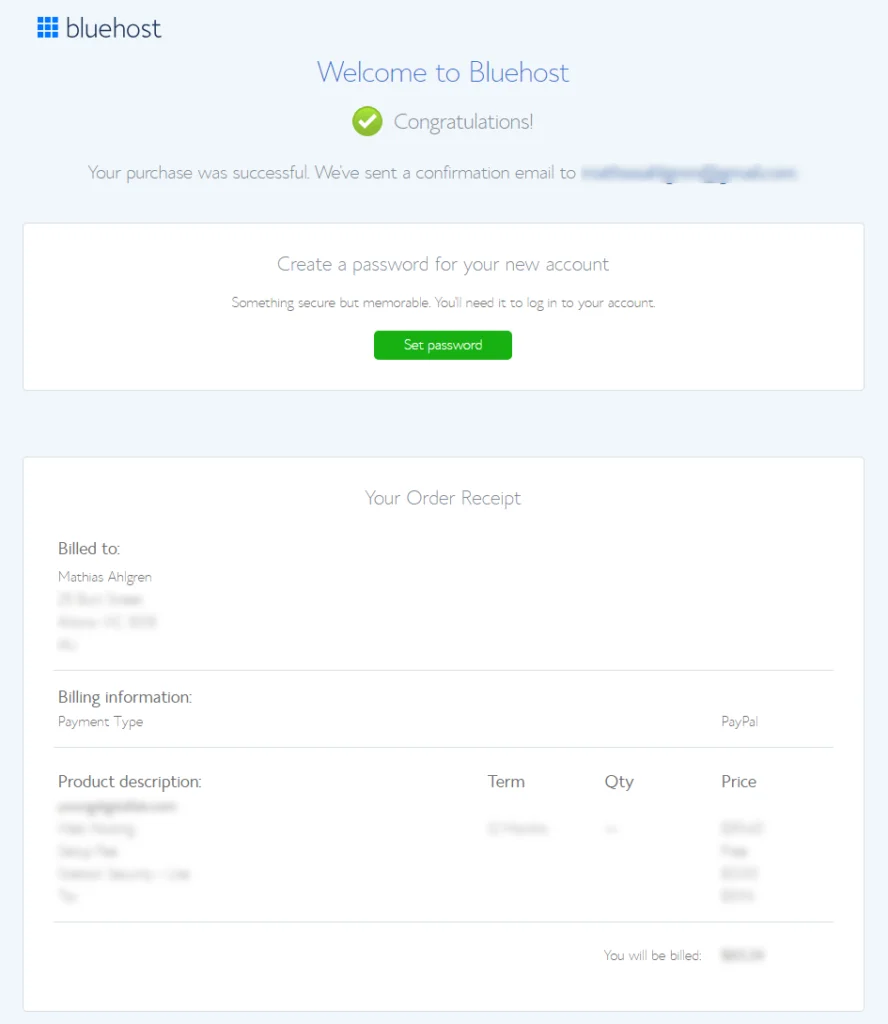
Vous recevrez un bienvenue email confirmer très prochainement votre compte d'hébergement avec Bluehost et il contient toutes les informations de connexion dont vous avez besoin pour commencer.
Félicitations, vous avez maintenant fait votre premier pas vers réellement créer votre site web. La prochaine étape consiste à installer WordPress (Voir mon Bluehost WordPress guide d'installation ici)
Si vous ne l'avez pas déjà fait, aller à la Bluehost.com et inscrivez-vous pour l'hébergement dès maintenant. Aussi, si pour une raison quelconque vous avez besoin de annuler Bluehost va ici.
Améliorations et mises à jour récentes
Bluehost améliore constamment ses services d'hébergement avec des vitesses plus rapides, une meilleure sécurité et un support client amélioré. Voici quelques-unes des améliorations récentes (vérifiées pour la dernière fois en avril 2024) :
- iPage est désormais partenaire de Bluehost! Cette collaboration rassemble deux géants de l'industrie de l'hébergement Web, unissant leurs forces pour vous offrir un service inégalé.
- Lancement de Bluehost Service de messagerie professionnel. Cette nouvelle solution et Google Les espaces de travail sont conçus pour élever vos communications professionnelles vers de nouveaux sommets, en améliorant l'image de votre marque et en renforçant la confiance des clients.
- Test d'anglais WordPress Plugin de migration pour toute WordPress l'utilisateur peut être téléchargé directement sur le site d'un client Bluehost cPanel ou WordPress tableau de bord d'administration sans frais.
- Nouveauté Bluehost Panneau de configuration qui vous permet de gérer votre Bluehost serveurs et services d'hébergement. Les utilisateurs peuvent utiliser à la fois le nouveau gestionnaire de compte et l'ancien panneau de configuration Bluerock. Découvrez quelles sont les différences ici.
- Lancement de Bluehost WonderSuite, Ce qui consiste en:
- WonderStart: Une expérience d'intégration conviviale et personnalisée qui accélère le processus de création de site Web.
- Thème Wonder: Un polyvalent WordPress thème développé par YITH qui permet aux utilisateurs de présenter efficacement leurs sites Web.
- WonderBlocks: Une bibliothèque complète de modèles de blocs et de modèles de pages enrichis d'images et de textes suggérés.
- WonderHelp: Un guide exploitable alimenté par l'IA qui accompagne les utilisateurs tout au long du WordPress parcours de construction du site.
- WonderCart: Une fonctionnalité de commerce électronique conçue pour responsabiliser les entrepreneurs et maximiser les ventes en ligne.
- Offrant désormais l'avancé PHP 8.2 pour des performances améliorées.
- Implémentation du LSPHP un gestionnaire pour accélérer le traitement des scripts PHP, améliorant ainsi les performances du site Web en optimisant l'exécution de PHP.
- OPCache activé une extension PHP qui stocke le bytecode de script précompilé en mémoire, réduisant ainsi les compilations répétées et entraînant une exécution PHP plus rapide.
Révision Bluehost: Notre Méthodologie
Lorsque nous examinons les hébergeurs Web, notre évaluation est basée sur ces critères :
- Le rapport qualité prix: Quels types de forfaits d'hébergement Web sont proposés et sont-ils d'un bon rapport qualité-prix ?
- Convivialité: Dans quelle mesure le processus d'inscription, l'intégration et le tableau de bord sont-ils conviviaux ? et ainsi de suite.
- Support à la clientèle: Lorsque nous avons besoin d’aide, à quelle vitesse pouvons-nous l’obtenir, et le soutien est-il efficace et utile ?
- Caractéristiques d'hébergement: Quelles fonctionnalités uniques l'hébergeur Web offre-t-il et comment se comparent-ils à ses concurrents ?
- Sécurité: Les mesures de sécurité essentielles telles que les certificats SSL, la protection DDoS, les services de sauvegarde et les analyses de logiciels malveillants/virus sont-elles incluses ?
- Vitesse et disponibilité: Le service d'hébergement est-il rapide et fiable ? Quels types de serveurs utilisent-ils et comment se comportent-ils lors des tests ?
Pour plus de détails sur notre processus d'examen, cliquez ici .
